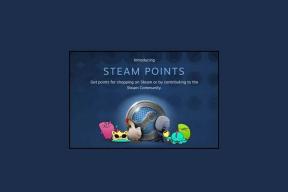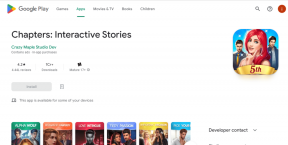Musíte mať nastavenia WordPress Yoast SEO 2021
Rôzne / / November 28, 2021
Dnes sa dozvieme o nastaveniach WordPress Yoast Seo 2021, ktoré sú nevyhnutné na hodnotenie vo vyhľadávačoch Google. Toto je jeden z najdôležitejších doplnkov dostupných pre váš blog, ak to s blogovaním myslíte vážne, je to doplnok, ktorý musíte mať. To, že ho máte, nič nezmení, ak neviete, ako ho nakonfigurovať.

Tento návod bude o tom, ako nakonfigurovať WordPress Yoast Seo Settings 2021, postupujte podľa krokov a na konci tohto návodu budete majstrom doplnku WordPress Yoast Seo. V čase písania tejto príručky je doplnok Yoast SEO vo verzii 3.7.0 s neuveriteľným 1 miliónom aktívnych inštalácií.
WordPress Yoast Seo Settings 2021 je riešenie na jednom mieste pre všetky vaše potreby v oblasti SEO, ale niekedy môže je zložité nakonfigurovať tento pokročilý doplnok a pre začiatočníkov je to nočná mora konfigurovať ho zapojiť. Viete, že väčšina používateľov používa iba 10% tohto doplnku, áno, počuli ste to správne, a preto by každý mal prehodnotiť jeho plné využitie a potom vidieť výsledky.
Nastavenia WordPress Yoast Seo vám poskytnú 100% prístup k tomuto výkonnému doplnku, postupujte podľa tohto sprievodcu krok za krokom.
Obsah
- Vlastnosti doplnku WordPress Yoast SEO Plugin:
- Nastavenia WordPress Yoast Seo 2021
- Dashboard
- Titulky a metas
- Sociálne nastavenia
- XML Sitemaps
- Pokročilé
- Nástroje
- Search Console
Vlastnosti doplnku WordPress Yoast SEO Plugin:
- Technická optimalizácia pre vyhľadávače WordPress
- Upravte svoj súbor .htaccess a robots.txt
- Funkcia importu a exportu
- Meta a odkazové prvky
- Kompatibilné s viacerými stránkami
- Sociálna integrácia
- Optimalizácia RSS
- XML Sitemaps
- Analýza stránky
- Strúhanka
Nastavenia WordPress Yoast Seo 2021
Technicky pred konfiguráciou doplnku musíte nainštalovať doplnok Yoast Seo a ak ste to už urobili, môžete túto časť preskočiť. Ak chcete nainštalovať doplnok WordPress Yoast Seo, prejdite na položku Pluginy > Pridať nový a vyhľadajte Yoast Seo.
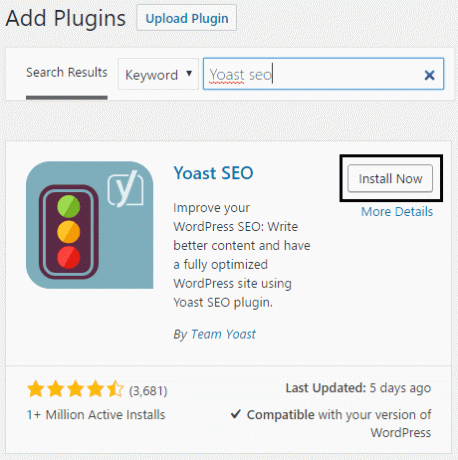
Akonáhle uvidíte Yoast SEO vo výsledku vyhľadávania, stačí kliknúť na Install Now a potom aktivovať plugin.
Dashboard
Poďme k hlavnému panelu WordPress Yoast SEO, ku ktorému je možné pristupovať cez SEO> Dashboard.
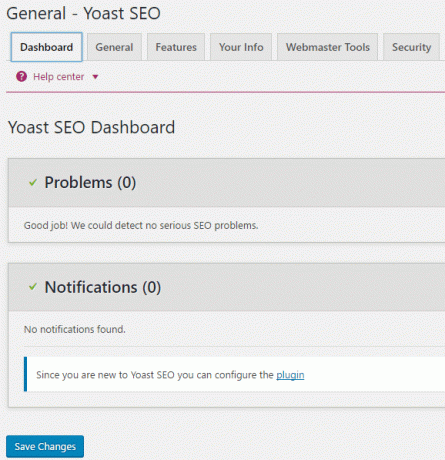
Dashboard nemá žiadne nastavenia, iba zobrazuje problém s vaším SEO a najnovšími upozorneniami týkajúcimi sa doplnkov. Prechod na ďalšiu kartu, ktorou sú Všeobecné nastavenia.
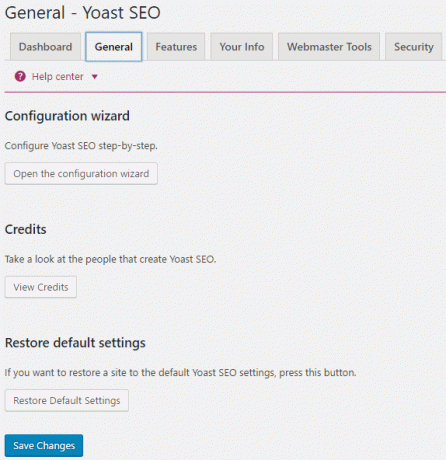
Tu môžete spustiť konfiguračného sprievodcu, ak chcete vyplniť všeobecné nastavenia týkajúce sa vášho blogu, pozrite sa na kredity WordPress Doplnok Yoast SEO a najdôležitejší zo všetkého Obnovte tento doplnok na predvolené nastavenia, ak sa potom s doplnkom stane niečo neočakávané konfigurácia. Ďalej nasleduje karta Funkcia, ktorá má nasledujúce nastavenia:

Uistite sa, že stránky rozšírených nastavení a nastavenia OnPage.org sú povolené, pretože sú dôležité. Pokročilé nastavenia vám umožňujú prístup k nastaveniam, ako sú Title & Metas, Social, XML sitemaps a mnoho ďalších.

A nastavenie panela ponuky správcu možno bez problémov deaktivovať, pretože to nie je technicky dôležité. Ďalej nasleduje karta Vaše informácie, kde vyplníte informácie o sebe alebo o vašej spoločnosti.
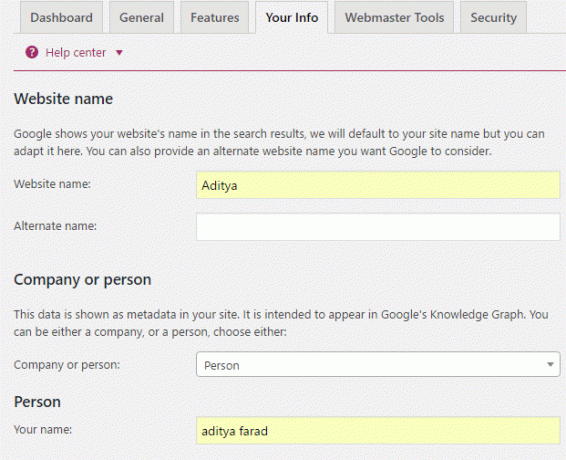
Karta Nástroje správcu webu je jedným z najdôležitejších nastavení v doplnku WordPress Yoast SEO, ktorý vám umožňuje zaregistrovať sa do rôznych nástrojov pre správcov webu a overiť váš web jednoduchým pridaním meta hodnoty.
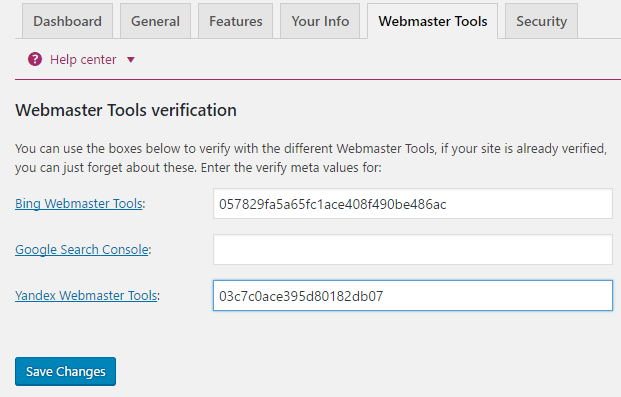
Stačí sa zaregistrovať pre každého správcu webu kliknutím na odkazy jeden po druhom a pridať adresu URL svojej webovej stránky ku každému z nich. Keď budete požiadaní o overenie, vyberte značku HTML a uvidíte niečo takéto:

Skopírujte všetko medzi dvojitými úvodzovkami v obsahu (okrem úvodzoviek) a prilepte obsah do vyššie uvedeného poľa a potom kliknite na tlačidlo Uložiť zmeny. Potom kliknutím na tlačidlo overí vyššie dokončite proces overenia. Podobne postupujte pre každého vyššie uvedeného správcu webu.
Nezabudnite pridať svoj blog sitemap do všetkých vyhľadávacích konzol, ak potrebujete pomoc pri čítaní tohto: Sledujte nefunkčné odkazy pomocou Nástroja správcu webu Google.
Poslednou je bezpečnosť vo všeobecných nastaveniach, kde ak máte editorov pre svoj web a neveríte im s vecami, ako je žiadny index a presmerovania, zakážte to.

Titulky a metas
Prvé nastavenie pod nadpismi a metas je Všeobecné, kde máte možnosť oddeľovač nadpisov, analýzu čitateľnosti a analýzu kľúčových slov.

Vyberte vhodný oddeľovač nadpisov alebo si môžete vybrať ten, ktorý je uvedený vyššie, a povoliť analýzu čitateľnosti aj analýzu kľúčových slov.
Ďalšia karta je Nastavenia domovskej stránky, tu môžete nakonfigurovať SEO titulky domovskej stránky a meta popis. Ak chcete, aby vyhľadávače vedeli o vašom blogu, je dôležité, aby ste opatrne vyplnili kartu meta description.

V Typ príspevku nakonfigurujete nastavenia SEO pre všetky typy vašich príspevkov. Tu máte tri sekcie, konkrétne Príspevok, Stránka a Typ média. Tu môžete definovať nastavenia SEO pre sekcie príspevkov, stránky a médií vášho blogu.
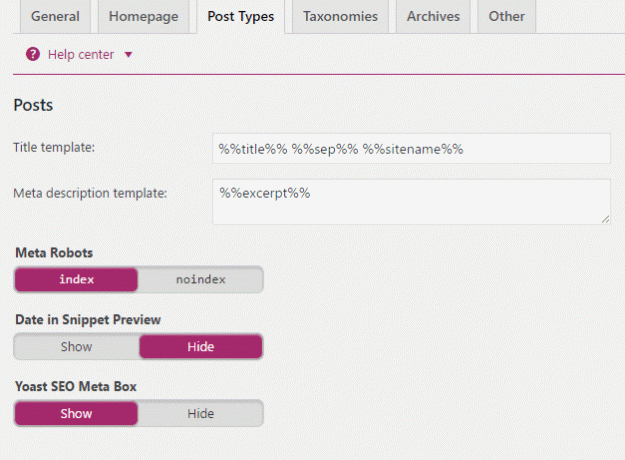
Takto som to nakonfiguroval pre svoj blog. Šablóna názvu a šablóna meta popisu sú definované tak, že ak nenapíšete vlastné názvy a meta popis svojho príspevku, použijú sa tieto.
Meta roboty hovoria, či bude niečo indexované vyhľadávacími nástrojmi alebo nie. Ak je nastavený na noindex, nebude indexovaný, takže ho vždy nastavte na index.
Dátum v ukážke úryvku znamená, že chcete zobraziť dátum svojho blogového príspevku, keď sa zobrazuje vo výsledkoch vyhľadávania Google alebo iných vyhľadávacích nástrojoch. Ak píšete nový obsah, môžete ho nastaviť tak, aby sa zobrazoval, pretože ľudia majú väčšiu tendenciu klikať na nový obsah, ale ak máte vždy zelený obsahový blog, potom je najlepšie skryť dátum v ukážke úryvku.
Yoast SEO Meta Box kontroluje, či sa pri úprave stránky, príspevku, kategórie atď. zobrazia možnosti optimalizácie obsahu Yoast alebo nie.
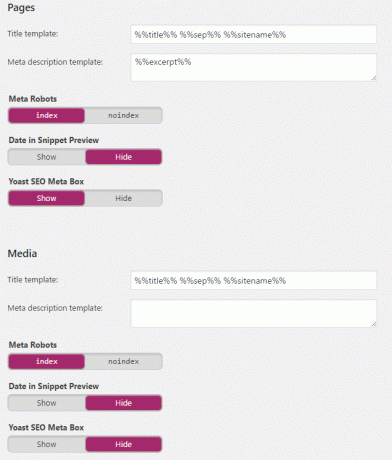
Podobne je možné nastaviť stránky aj možnosti médií, ako je znázornené na obrázku vyššie.
Ďalšia karta v tituloch a metas – Yoast SEO je taxonómia, kde preferujem použitie indexu a možnosti zobrazenia pre moje kategórie, pretože tieto stránky môžu byť užitočné pre návštevníkov. To umožňuje indexovanie stránok kategórií vo vyhľadávačoch.

Po Kategóriách máme Tagged a neodporúčame indexovať značky vo vyhľadávačoch, takže si to nastavte noindex, pretože keď sú značky indexované, vedú k duplicitnému obsahu, ktorý môže byť pre vás veľmi škodlivý blog.
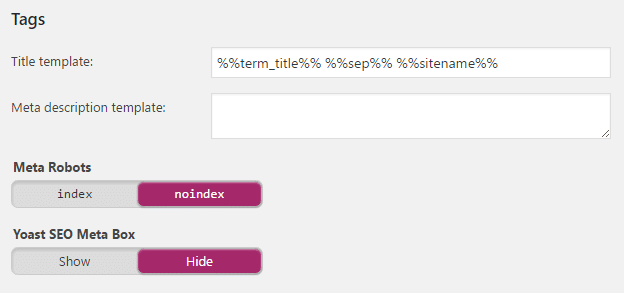
Podobne nastavte archívy založené na formáte na noindex.
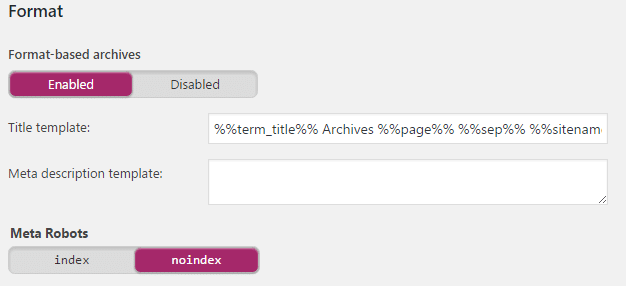
V ďalšej časti sú nastavenia archívu založené na autorovi a dátume. Tu môžete buď povoliť, aby boli archívy založené na autorovi indexované, alebo ich môžete nastaviť na noindex. Ak prevádzkujete blog jedného autora, odporúča sa nastaviť ho na noindex, pretože to zabráni duplicitnému obsahu na vašom blogu.

Ak však prevádzkujete blog pre viacerých autorov, môžete túto možnosť povoliť. Ďalej sú nastavenia archívu založeného na dátume a mali by byť tiež nastavené na noindex, aby sa zabránilo duplicitnému obsahu, ale túto možnosť môžete povoliť, ak chcete zobraziť obsah podľa mesiaca a dátumu.
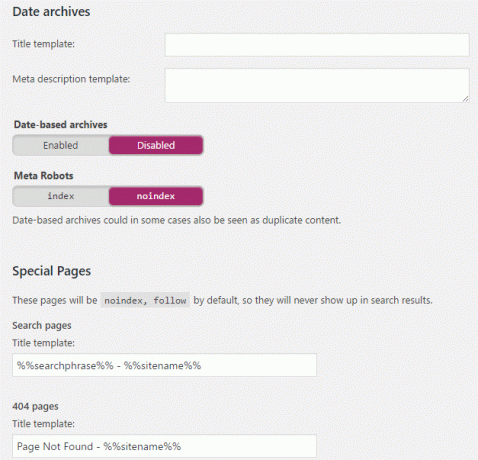
Nezahrávajte sa so špeciálnymi stránkami a 404 stranami, ak neviete, čo robíte, mali by byť nastavené presne tak, ako je uvedené vyššie.
Posledná sekcia v doplnku Titles & Metas – Yoast SEO je Iné, kde môžete nakonfigurovať meta nastavenia Sitewide, ako je uvedené nižšie:
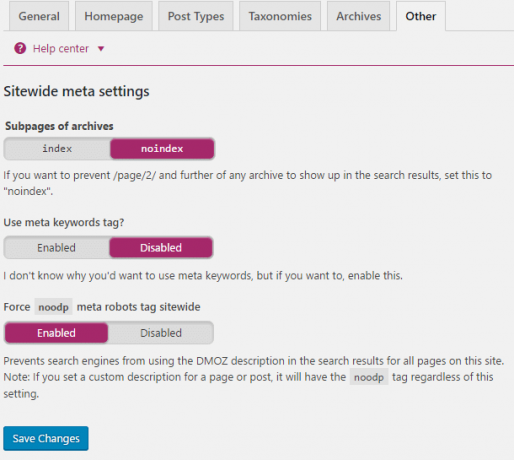
Ak máte blogový príspevok, kde sa používa tlačidlo „Ďalej“ alebo „strana 2“, potom je najlepšie nastaviť podstránky archívov na noindex ako to zabráni vyhľadávacím nástrojom zobraziť výsledok vyhľadávania na druhej stránke, pretože nechcete, aby sa návštevníci dostali priamo na druhú stránku stránku. Keď je toto nastavené na noindex, vyhľadávacie nástroje zobrazia iba výsledok na prvej stránke.
Značka meta kľúčových slov by mala byť zakázaná, pretože Google teraz meta kľúčové slová nepoužíva. Force noodp meta robots tag wide site by mala byť povolená, ak chcete použiť svoj vlastný meta popis, nie tie z DMOZ.
Toto bola posledná časť titulov a metas nastavení WordPress Yoast Seo 2021.
Sociálne nastavenia
Vyplnenie sociálnych nastavení Yoast je veľmi dôležité, pretože vyhľadávacie nástroje môžu tiež vedieť o vašej sociálnej prítomnosti. Ďalšou veľkou výhodou je, že môžete nahrať vlastné obrázky do každého príspevku alebo stránky, pretože niekedy nie sú naformátované miniatúry obrázkov, ktoré sa automaticky spracúvajú pri zdieľaní príspevku/stránky riadne. Preto je dôležité, aby ste tu vyplnili svoje sociálne účty.
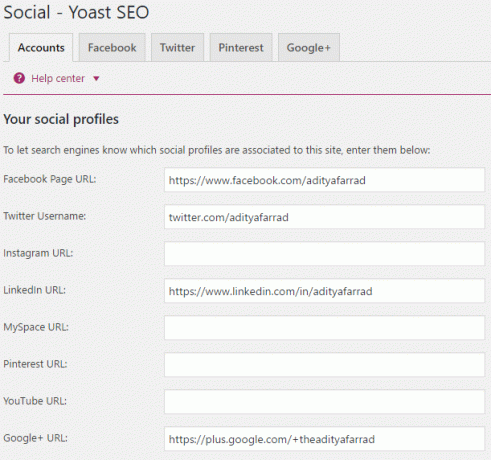
Ďalšia karta je o nastaveniach Facebook Open Graph, tu môžete pridať vlastné logá na svoju stránku/príspevok.

Povoľte metadáta Pridať otvorený graf a potom pridajte vlastnú adresu URL obrázka, názov a popis, aby sa metaznačky Open Graph zobrazovali na titulnej stránke vášho blogu. Pridajte obrázok do predvolených nastavení, ak chcete tieto obrázky použiť ako predvolený obrázok, keď zdieľaný príspevok/stránka neobsahuje žiadne obrázky.
Podobne uložte nastavenia pre všetky sociálne účty, ako je uvedené nižšie:
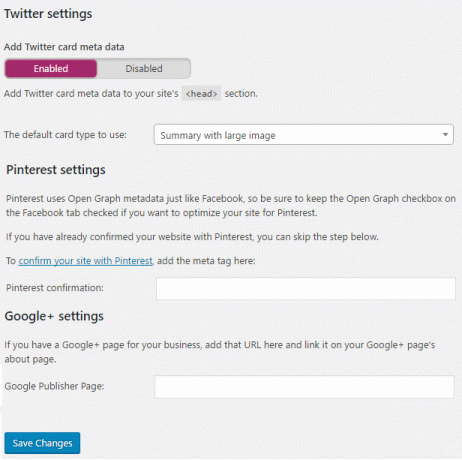
Najprv potvrďte svoju lokalitu pomocou Pinterestu a pridajte adresu URL stránky vlastníka Google+. Potom uložte zmeny, aby ste mohli úspešne optimalizovať obsah pre každú sociálnu sieť.
Teraz, kedykoľvek budete písať nový článok alebo upravovať stránku/príspevok, uvidíte v doplnku Yoast SEO sociálnu kartu, ako je táto:
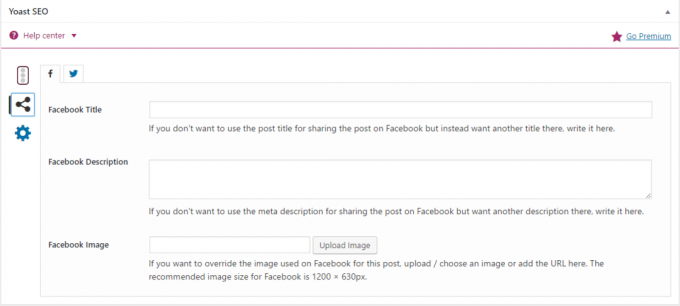
Tu môžete nahrať vlastný obrázok pre každú sociálnu sieť, ktorý chcete zobraziť ako miniatúru pri zdieľaní tohto príspevku/stránky. Tu sú rozmery, v ktorých musíte vytvoriť vlastný obrázok:
- Obrázok na Facebooku: 1200 x 628 px
- Obrázok Google+: 800 x 1200 pixelov
- Obrázok na Twitteri: 1024 x 512 px
Môžete tiež použiť vlastný názov a popis pre stránku/príspevok, ktorý sa má zdieľať, inak sa použije názov a popis SEO.
XML Sitemaps
Najdôležitejšou funkciou tohto doplnku sú mapy stránok XML, stačí túto funkciu povoliť a doplnok WordPress Yoast SEO Settings 2021 sa postará o mapu webu vášho blogu. Pre veľké vyhľadávacie nástroje na indexovanie vášho blogu je potrebná mapa stránok a dúfam, že ste už svoje mapy stránok odoslali vyhľadávacím nástrojom Google, Bing a Yandex. Ak nie, postupujte podľa tohto sprievodcu odoslaním máp stránok: Sledujte nefunkčné odkazy pomocou Nástroja správcu webu Google

Ďalej je to typ príspevku, kde môžete definovať, ktorý typ príspevku by mal byť zahrnutý do mapy webu alebo nie.
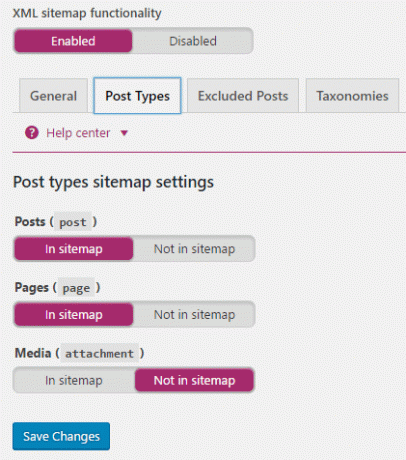
Vždy zahrňte príspevky a stránky, ktoré sa majú zahrnúť do mapy lokality, zatiaľ čo príloha médií by mala byť v mape lokality vylúčená.
V časti Vylúčené príspevky môžete vylúčiť jednotlivé príspevky, ktoré sa majú vylúčiť z máp stránok, pomocou ID príspevkov.

Posledná sekcia v XML Sitemaps – Yoast SEO sú taxonómie. Uistite sa, že kategórie sú zahrnuté v mapách stránok, zatiaľ čo značky by mali byť vylúčené, aby sa zabránilo duplicitnému obsahu.

Pokročilé
Drobečková navigácia je navigačný text, ktorý sa zobrazuje v hornej časti vašej stránky alebo príspevku. Je dobré povoliť omrvinky, ale aj keď sú povolené, stále sa musíte naučiť, ako ich vložiť do témy.

Ďalšie nastavenie je Permalinks, čo nie je priemerné nastavenie WordPress permalink, tu môžete nakonfigurovať pokročilé nastavenia súvisiace s Permalinks.
Odstránenie základne kategórie z adresy URL kategórie by malo byť nastavené na možnosť Odstrániť, pretože nechcete zahrnúť slovo „kategória“ do svojej štruktúry permalinku. Presmerovanie adresy URL prílohy na adresu URL nadradeného príspevku by malo byť nastavené na možnosť Žiadne presmerovanie.
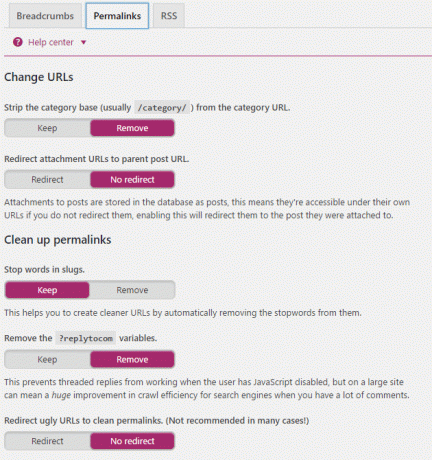
Ďalej neodstraňujte zastavovacie slová (príklad zastavovacích slov: a, an, atď.) z blokov vašej stránky. Ak necháte Yoast automaticky odstrániť stop slovo, môžete prísť o veľa o SEO. AK stále chcete odstrániť zastavovacie slová, môžete to urobiť ručne na jednotlivom príspevku alebo stránke.
Odstrániť? replytocom Premenné by mali byť nastavené na odstránenie, pretože zabraňujú duplicitnému obsahu a ak chcete vedieť viac? respondtocom potom by ste si o nich mohli prečítať ďalej webovú stránku yoast.
Presmerovanie škaredých adries URL na čisté trvalé odkazy je veľmi pekná funkcia doplnku Yoast, ale určite má nejaké problémy a jeho používanie sa prísne neodporúča.
Posledná časť Rozšírených nastavení je RSS, takže sa tu nemusíte ničoho dotýkať, takže to nechajte tak, ako je.
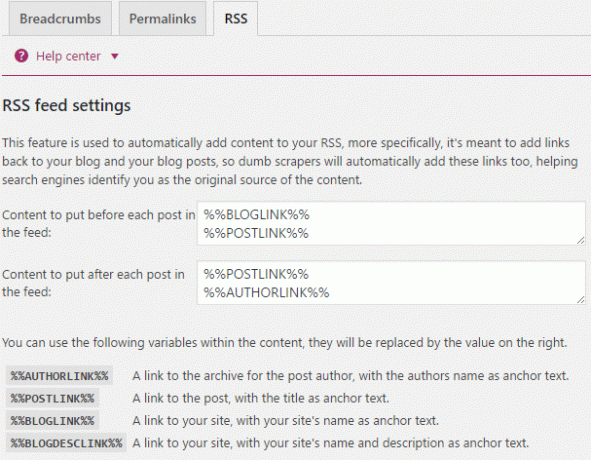
Nástroje
Tools by Yoast SEO je ďalšou užitočnou funkciou tohto pluginu. Tu môžete použiť hromadný editor na rýchlu úpravu názvu a popisu príspevku bez toho, aby ste museli znova a znova prechádzať jednotlivé príspevky.

Na jednoduchú úpravu súborov robots.txt a .htaccess môžete použiť File editor. Import a export sa používa, ak chcete buď importovať nastavenia WordPress Yoast SEO z iného blogu, alebo chcete exportovať svoje Nastavenia SEO WordPress Yoast na iný blog.
Search Console
Search Console vám umožňuje pristupovať k niektorým informáciám z Google Search Console (Nástroj správcu webu) priamo do Yoast.

To bolo všetko, o čom ste sa mohli dozvedieť Nastavenia WordPress Yoast SEO 2021 ale ak máte stále otázky týkajúce sa tejto príručky, pokojne sa ich spýtajte v komentároch.
Je potrebné niečo dodať k tomuto návodu? nesúhlasíš so mnou? Uvítame návrhy.